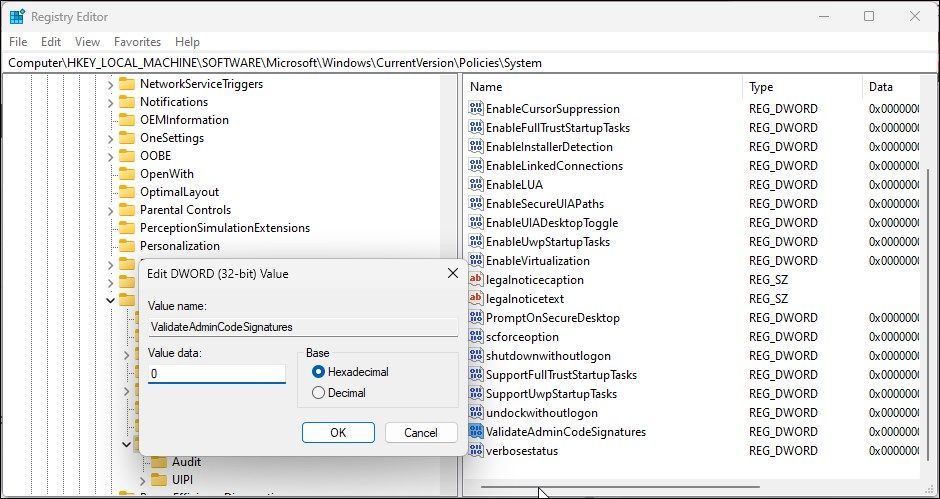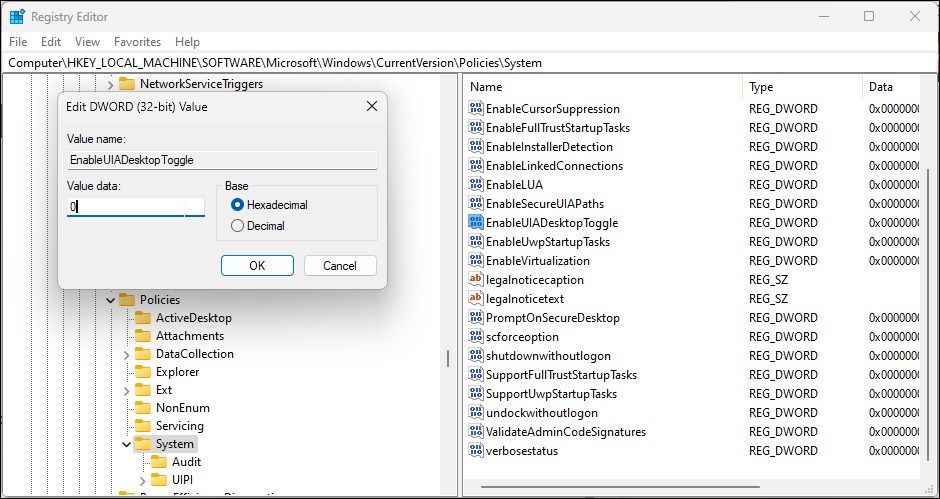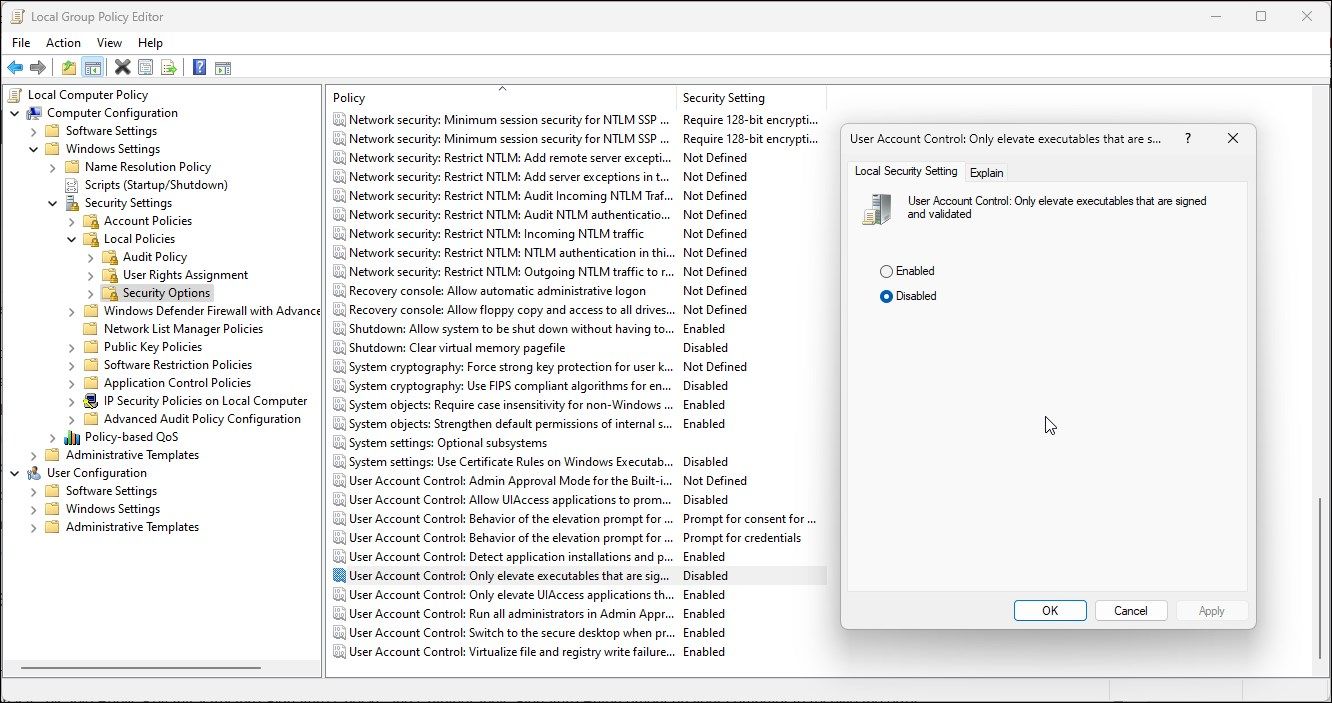Cara Memperbaiki Kesalahan “Referensi Dikembalikan Dari Server”.

Table of content:
Saat mencoba memasang aplikasi di komputer Windows, Anda mungkin mengalami kesalahan “Rujukan dikembalikan dari server”. Itu juga dapat terjadi saat meluncurkan aplikasi seperti Quick Assist.
Seringkali kesalahan ini dipicu karena izin yang tidak mencukupi untuk menginstal atau menjalankan program. Jika kesalahan memengaruhi program tertentu, Anda dapat mengonfigurasinya untuk dijalankan dengan hak akses administratif. Jika tidak, Anda mungkin perlu menonaktifkan Pengaturan Kontrol Akun Pengguna untuk memasang atau menjalankan aplikasi tanpa kesalahan.
Di sini kami tunjukkan cara memperbaiki kesalahan ini untuk membantu Anda menginstal dan menjalankan program tanpa masalah.
Perbaikan Cepat dan Umum yang Harus Anda Coba
Berikut adalah beberapa perbaikan umum yang dapat Anda coba sebelum mencoba langkah pemecahan masalah yang lebih kompleks di komputer Windows Anda.
- Nonaktifkan Kontrol Akun Pengguna: -f Anda menghadapi kesalahan ini dengan program tertentu dan mengunduhnya dari sumber tepercaya, menonaktifkan Pengaturan Kontrol Akun Pengguna dapat membantu Anda menginstal aplikasi tanpa kesalahan.
- Anda dapat menonaktifkan Kontrol Akun Pengguna dari Panel Kontrol dan Editor Registri. Setelah dinonaktifkan, jalankan penginstal dan instal aplikasi. Setelah diinstal, aktifkan kembali Kontrol Akun Pengguna untuk mengaktifkan perlindungan di komputer Windows Anda.
- Jika Anda mencoba meluncurkan aplikasi dan mendapatkan kesalahan, menonaktifkan Kontrol Akun Pengguna tidak akan berfungsi. Sebagai gantinya, coba jalankan aplikasi dalam mode kompatibilitas atau dengan hak administratif untuk memperbaiki kesalahan.
- Jalankan program sebagai administrator: Jika masalah berlanjut, coba jalankan program sebagai administrator. Anda dapat menjalankan program apa pun sebagai administrator dengan mengklik kanan ikon aplikasi. Jika berhasil, konfigurasikan properti program untuk selalu menjalankannya sebagai administrator.
1. Nonaktifkan Penegakan Tanda Tangan Kriptografi Menggunakan Editor Registri
Jika Anda melihat kesalahan dengan semua aplikasi di komputer Anda, menonaktifkan pemberlakuan tanda tangan kriptografis pada aplikasi interaktif dapat membantu. Kebijakan ini berlaku untuk aplikasi yang meminta hak administratif untuk dijalankan.
Anda dapat menonaktifkan penerapan tanda tangan kriptografis menggunakan Editor Registri. Namun sebelum memulai dengan perbaikan ini, Anda harus mencadangkan registri untuk menghindari masalah apa pun jika Anda mengalami kesalahan:
- Tekan Menang + R membuka Berlari.
- Jenis regedit dan klik OKE untuk membuka Penyunting Registri. Klik Ya jika diminta oleh Kontrol Akun Pengguna.
- Di Peninjau Suntingan Registri, navigasikan ke lokasi berikut. Salin dan tempel jalur registri untuk navigasi yang lebih cepat.
HKEY_LOCAL_MACHINE\SOFTWARE\Microsoft\Windows\CurrentVersion\Policies\System\ - Di panel kanan, temukan dan klik kanan pada ValidasiAdminCodeSignatures nilai.
- Pilih Sunting.
- Jenis 0 dalam Bidang nilai tanggal dan klik OKE untuk menyimpan perubahan.
- Selanjutnya, cari dan klik kanan pada AktifkanUIADesktopToggle nilai.
- Pilih Sunting.
- Jenis 0 dalam Bidang data nilai dan klik OKE untuk menyimpan perubahan.
- Tutup Penyunting Registri.
- Restart komputer Anda dan coba instal atau jalankan aplikasi dengan kesalahan untuk melihat apakah masalah teratasi.
2. Nonaktifkan Pemeriksaan Tanda Tangan Infrastruktur Kunci Publik (PKI) Menggunakan Editor Kebijakan Grup
Di Windows 11 Pro, Education, atau Enterprise Edition, Anda dapat menonaktifkan pengaturan kebijakan pemeriksaan tanda tangan infrastruktur kunci publik untuk memperbaiki kesalahan. Setelan kebijakan ini memberlakukan pemeriksaan tanda tangan infrastruktur kunci publik pada aplikasi yang memerlukan hak istimewa administratif. Pengaturan kebijakan ini dinonaktifkan secara default di sebagian besar komputer Windows. Jika tidak, Anda dapat menonaktifkannya secara manual menggunakan Editor Kebijakan Grup.
Sebelum melanjutkan, perhatikan bahwa Group Policy Editor tidak tersedia di Windows 11/10 Home Edition. Namun, Anda dapat menggunakan solusi untuk mengaktifkan GPEdit pada edisi Windows Home menggunakan skrip batch. Setelah selesai, lanjutkan dengan langkah-langkah di bawah ini.
Untuk menonaktifkan Pemeriksaan Tanda Tangan PKI Menggunakan Editor Kebijakan Grup:
- Tekan Menang + R membuka Berlari.
- Jenis gpedit.msc dan klik OKE membuka Editor Kebijakan Grup.
- Selanjutnya, arahkan ke pengaturan kebijakan berikut:
Computer Configuration > Windows Settings > Security Settings > Local Polices > Security Options. - Di panel kanan, temukan Kontrol Akun Pengguna: Hanya tingkatkan file yang dapat dieksekusi yang ditandatangani dan divalidasi pengaturan kebijakan.
- Klik kanan pada pengaturan kebijakan dan pilih Properti.
- Pilih Dengan disabilitas dalam Properti dialog dan klik OKE untuk menyimpan perubahan.
- Restart komputer Anda untuk menerapkan perubahan. Sekarang coba jalankan aplikasi dan periksa apakah kesalahan telah teratasi.
Memperbaiki “Referensi Dikembalikan Dari Server” di Windows
Kesalahan ini sering dipicu oleh aplikasi interaktif yang memerlukan hak administratif untuk menjalankan atau menginstal. Untuk memperbaiki masalah, Anda dapat menonaktifkan Kontrol Akun Pengguna untuk sementara di komputer Anda. Jika masalah berlanjut, nonaktifkan Pemeriksaan Tanda Tangan Infrastruktur Kunci Publik dan Penegakan Tanda Tangan Kriptografi di komputer Anda untuk mengatasi kesalahan.